Инструмент Bevel дает наилучший результат, когда грани, которые необходим мо закруглить, встречаются с гранью, к которой будет прикреплено закругление, под правильным углом. Звучит сложно, но на самом деле - все просто, в чем вы сейчас сами убедитесь.
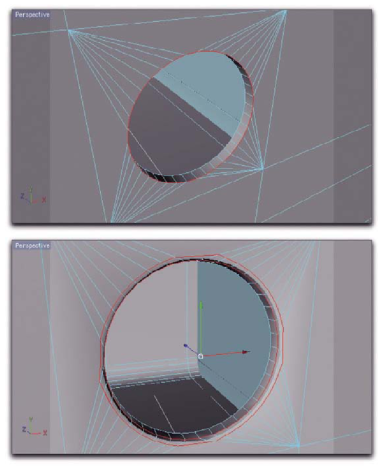
Рис. 1.139. Закругление края отверстия на передней панели корпуса компьютера Начните с выделения граней внутри стенки корпуса с помощью инструмента Ring Selection (рис. 1.140).
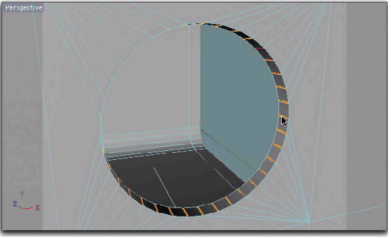
Рис. 1.140. Выделены грани внутри стенки Выполните однократное разбиение выделенных граней по середине с помощью инструмента Edge CUt (рис. 1.141).
Активизируйте инструмент Loop Selection и выделите передний край отверстия, после чего увеличьте его масштаб с помощью инструмента Scale. Степень увеличения должна быть достаточной для размещения предполагаемого закругления края отверстия (пример - на рис. 1.142).
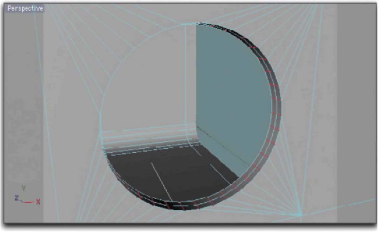
Рис. 1.141. Грани внутри стенки разбиты на две части по середине
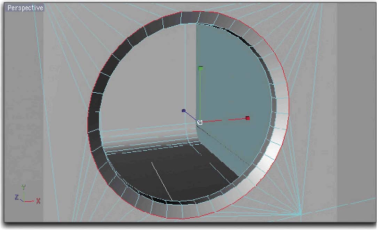
Рис. 1.142. Увеличен масштаб переднего края отверстия Опять активизируйте инструмент Loop Selection и выделите грани, созданные с помощью инструментов Ring Selection и Edge Cut, после чего в окне Coordinates отнимите от значения в поле Position Z число 0,5 (рис. 1.143).
Теперь петля граней находится в своей первоначальной позиции на переднем крае отверстия. Что еще более важно - вокруг переднего края отверстия была создана дополнительная кругообразная петля граней, а грани, выходящие из отверстия, расположены по отношению к нему строго перпендикулярно.
Таким образом, закругление петли граней на переднем крае отверстия должно получиться безупречным. Конечный результат после применения инструмента Bevel показан на рис. 1.144.
По той же методике смоделируем маленькую контрольную лампочку. Перейдите в режим работы с многоугольниками и выделите прямоугольную поверхность над углублением (рис. 1.145).
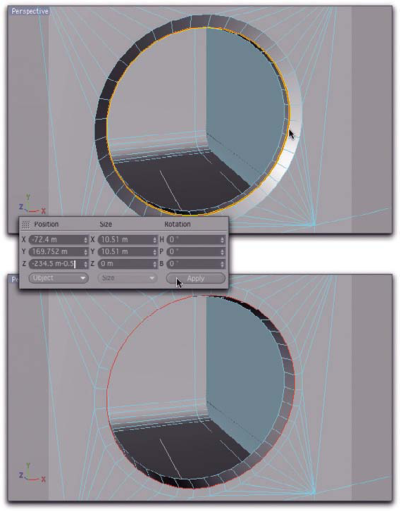
Рис. 1.143. Внутренняя петля граней выдвинута вперед
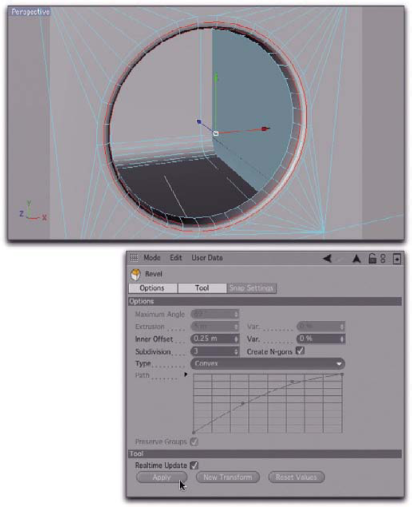
Рис. 1.144. Получено идеальное закругление края отверстия
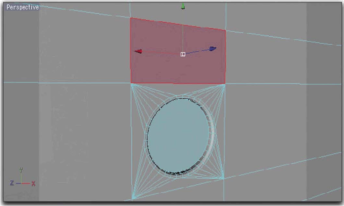
Рис. 1.145. Выделена поверхность над круглым углублением Уменьшите размер этой поверхности с помошью команды меню Structure • Extrude Inner. Сила сжатия значения не имеет.
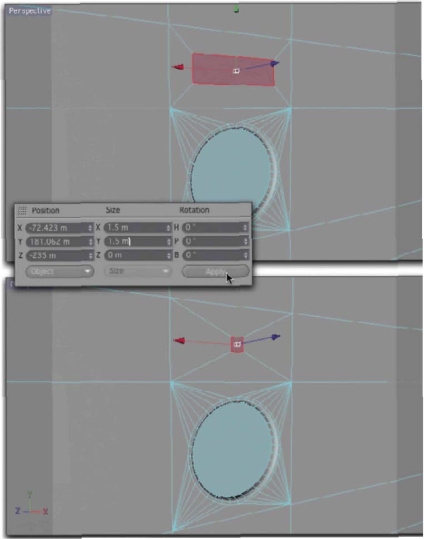
Рис. 1.146. Моделирование углубления контрольной лампочки Как уже было показано ранее, окно Coordinates позволяет сделать намного больше, чем просто увидеть координаты или размеры. В нем можно непосредстП венно ввести требуемые размеры многоугольника.
Введите в полях Size X и Size Y окна Coordinates значение 1,5 и нажмите кнопку Apply или клавишу <Enter>. В результате в центре исходной поверхности будет создан идеальный квадрат (см, рис. 1.146).
Создайте новый цилиндр и укажите для параметров Radius и Height значение 0,5. Количество сегментов в высоту ( ight Segments) можно сократить до 1, количество сегментов по окружности (параметр Rotation Segments) - до минимума (т.е. 24). С помощью привязки типа "Snap 3D” при установленном флажке Polygon Center разместите цилиндр с помощью инструмента Move точно в центре маленького многоугольника. Затем опять переключитесь в режим моделирования.
Сделайте цилиндр вместе с объектом, соответствующим внутренней части корпуса, подчиненным по отношению к объекту Boole (рис. 1.147). При этом объект Boole опять должен быть в режиме "A Subtract В".
